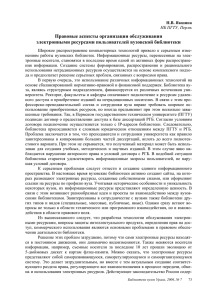Руководство администратора, версия 3.2.1 (1.8 Мб)
advertisement
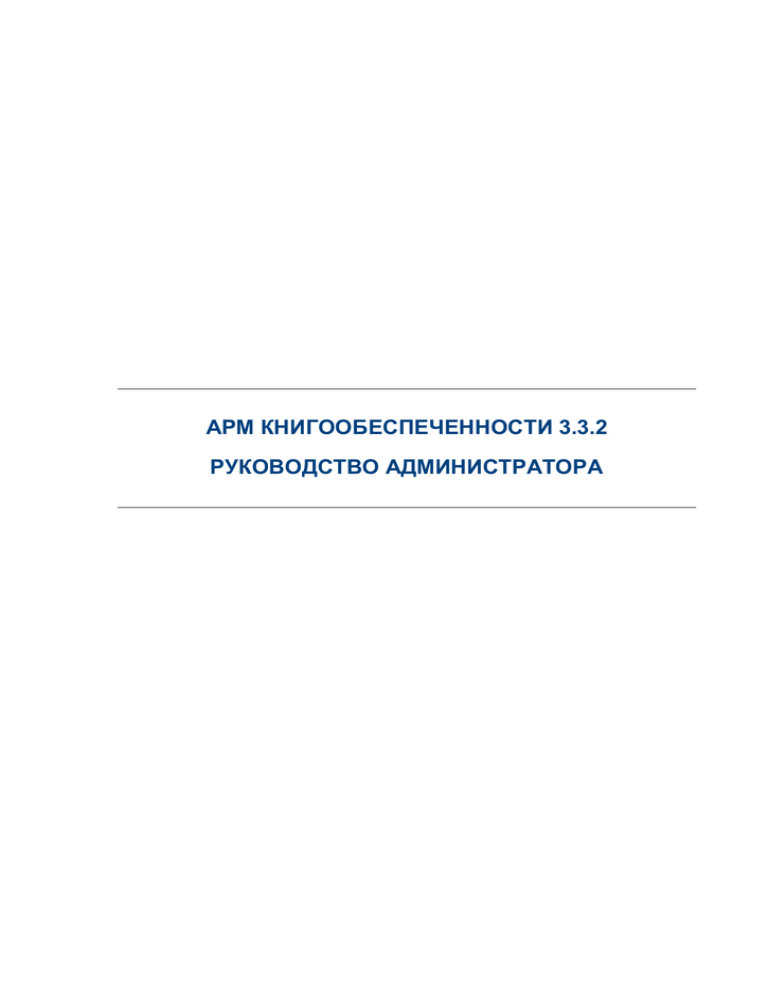
АРМ КНИГООБЕСПЕЧЕННОСТИ 3.3.2 РУКОВОДСТВО АДМИНИСТРАТОРА АРМ Книгообеспеченности 3.3.2 Руководство администратора -2- АРМ Книгообеспеченности 3.3.2 Руководство администратора СОДЕРЖАНИЕ ВВЕДЕНИЕ ................................................................................................................................................................ 6 1. АРХИТЕКТУРА СИСТЕМЫ .......................................................................................................................... 7 1.1. СЕРВЕР КНИГООБЕСПЕЧЕННОСТИ .................................................................................................................. 7 1.2. ПОДКЛЮЧЕНИЕ К БАЗЕ ДАННЫХ .................................................................................................................... 8 1.3. СПОСОБЫ АУТЕНТИФИКАЦИИ ПОЛЬЗОВАТЕЛЕЙ ............................................................................................ 9 1.3.1. Введение.................................................................................................................................................. 9 1.3.2. Подключение к виртуальному каталогу Sko ....................................................................................... 9 1.3.3. Подключение к Web-интерфейсу системы книгообеспеченности ................................................... 9 1.3.4. Подключение к Web-сервису SkoWebService ...................................................................................... 10 1.3.5. Подключение к СУБД .......................................................................................................................... 10 1.4. ПРАВА ДОСТУПА К ДАННЫМ ........................................................................................................................ 12 1.4.1. Роли ....................................................................................................................................................... 12 1.4.2. Профили................................................................................................................................................ 13 1.5. ОДНОВРЕМЕННАЯ РАБОТА С БАЗОЙ ДАННЫХ НЕСКОЛЬКИХ ПОЛЬЗОВАТЕЛЕЙ ............................................. 14 1.5.1. Особенности одновременной работы с базой данных .................................................................... 14 1.5.2. Блокировка данных .............................................................................................................................. 15 2. УПРАВЛЕНИЕ БАЗАМИ ДАННЫХ ........................................................................................................... 17 2.1. ВЫБОР ТИПА БАЗЫ ДАННЫХ ДЛЯ ХРАНЕНИЯ ДАННЫХ ................................................................................. 17 2.2. СОЗДАНИЕ НОВОЙ БАЗЫ ДАННЫХ ................................................................................................................ 19 2.2.1. Начало создания базы данных ............................................................................................................ 19 2.2.2. Создание новой базы данных в файле XML ....................................................................................... 21 2.2.3. Создание новой базы данных в Microsoft SQL Server ....................................................................... 23 2.2.4. Создание новой базы данных в Oracle ............................................................................................... 26 2.3. КОПИРОВАНИЕ БАЗЫ ДАННЫХ ..................................................................................................................... 28 2.4. УПРАВЛЕНИЕ СПИСКОМ БАЗ ДАННЫХ .......................................................................................................... 30 2.5. УПРАВЛЕНИЕ ЛИЦЕНЗИЯМИ ......................................................................................................................... 33 3. УСТАНОВКА АРМА КНИГООБЕСПЕЧЕННОСТИ НА КОМПЬЮТЕРЫ ПОЛЬЗОВАТЕЛЕЙ .. 38 3.1. ВВЕДЕНИЕ ..................................................................................................................................................... 38 3.2. ОБЫЧНАЯ УСТАНОВКА ................................................................................................................................. 38 3.3. УСТАНОВКА С ИСПОЛЬЗОВАНИЕМ ТЕХНОЛОГИИ CLICKONCE ..................................................................... 39 4. ИСПОЛЬЗОВАНИЕ WEB-ИНТЕРФЕЙСА СИСТЕМЫ КНИГООБЕСПЕЧЕННОСТИ ................. 41 4.1. ВВЕДЕНИЕ ..................................................................................................................................................... 41 4.2. ГРУППЫ ПОЛЬЗОВАТЕЛЕЙ............................................................................................................................. 41 4.3. ПОДГОТОВКА ДАННЫХ ДЛЯ ОТЧЕТОВ .......................................................................................................... 42 4.4. КОНФИГУРАЦИОННАЯ БАЗА ДАННЫХ .......................................................................................................... 43 4.4.1. Общее описание ................................................................................................................................... 43 4.4.2. Схема данных ....................................................................................................................................... 43 4.4.3. Пользователи ....................................................................................................................................... 43 4.4.4. Базы данных ......................................................................................................................................... 44 4.4.5. Пользователи – Базы данных ............................................................................................................. 45 4.4.6. Редактирование конфигурационной базы данных ........................................................................... 46 4.5. ИСПОЛЬЗОВАНИЕ WEB-ИНТЕРФЕЙСА .......................................................................................................... 47 4.5.1. Введение................................................................................................................................................ 47 4.5.2. Страница «Аутентификация»........................................................................................................... 48 4.5.3. Страница «Выбор базы данных» ....................................................................................................... 50 4.5.4. Страница «Выбор операции» ............................................................................................................. 51 4.5.5. Страница «Выбор отчета» ............................................................................................................... 52 4.5.6. Страница «Выбор параметров отчета» ......................................................................................... 53 4.5.7. Страница «Просмотр отчета» ........................................................................................................ 56 -3- АРМ Книгообеспеченности 3.3.2 Руководство администратора 4.5.8. Страница «Просмотр статистики» ............................................................................................... 59 4.5.9. Страница «Подготовка данных для отчетов» ............................................................................... 61 4.5.10. Страница «Информация о лицензии» ............................................................................................... 65 -4- АРМ Книгообеспеченности 3.3.2 Руководство администратора СПИСОК УСЛОВНЫХ СОКРАЩЕНИЙ И ТЕРМИНОВ SQL – structured query language (структурированный язык запросов) XML – extensible markup language (язык гипертекстовой разметки) АБИС – автоматизированная библиотечно-информационная система АРМ – автоматизированное рабочее место АРМ Читателя – автоматизированное рабочее место читателя. Программа с Webинтерфейсом пользователя, предназначенная для обеспечения доступа удаленных пользователей к ресурсам служб Z39.50 Входит в состав АБИС Руслан БД – база данных ИС – информационная система Мышь – манипулятор типа «Мышь» или устройство, его заменяющее (например, «Touchpad» или сенсорный экран) Щелчок кла- – вишей мыши по элементу «А» подведение указателя курсора к элементу «А» и однократное нажатие на клавишу мыши или действие, заменяющее это нажатие (например, прикосновение пальцем к сенсорному экрану в том месте, где находится элемент «А») Двойной щел- – чок клавишей мыши по элементу «А» аналогично предыдущему пункту, но надо сделать два быстрых последовательных нажатия на клавишу мыши или действие, заменяющее это (максимальная пауза между нажатиями задается в настройках операционной системы). Нажатие на – кнопку «А» выполнение воздействие на кнопку «А» путем подведения к ней курсора мыши и нажатия на клавишу мыши или путем выбора кнопки «А» с помощью клавиатуры и нажатия на клавишу «Enter» (существуют также и другие варианты выполнения нажатия на кнопку) -5- АРМ Книгообеспеченности 3.3.2 Руководство администратора ВВЕДЕНИЕ В данном руководстве содержатся основные сведения об администрировании АРМа Книгообеспеченности и Сервера Книгообеспеченности. Для тех, кто не использует Сервер Книгообеспеченности, будет полезна глава № 2, в которой содержится описание управления базами данных: создание новых баз данных, редактирование списка баз данных и т.д. Важное замечание. В данном руководстве содержится описание процесса создания баз данных в СУБД Microsoft SQL Server и Oracle, но при этом не приводится расшифровка терминов и действий, специфичных для этих СУБД. Таким образом, предполагается, что у вас есть соответствующие знания в области администрирования выбранной СУБД. Также предполагается, что у вас есть базовые навыки администрирования операционной системы Microsoft Windows 2000/XP/2003. -6- АРМ Книгообеспеченности 3.3.2 Руководство администратора 1. АРХИТЕКТУРА СИСТЕМЫ 1.1. Сервер Книгообеспеченности На Рис. 1 показана архитектура Сервера Книгообеспеченности. Рис. 1. Архитектура Сервера Книгообеспеченности -7- АРМ Книгообеспеченности 3.3.2 Руководство администратора Сервер Книгообеспеченности состоит из трех виртуальных каталогов, расположенных на Web-сервере (IIS). Взаимодействие АРМа Книгообеспеченности и Браузера с Сервером осуществляется по протоколу HTTP. Назначение виртуальных каталогов: Sko. Хранятся файлы, необходимые для установки АРМа Книгообеспеченности на компьютеры пользователей с использованием технологии ClickOnce (см. подробное описание в разделе Установка с использованием технологии ClickOnce). Также в этом каталоге хранятся различные файлы с данными, необходимые для работы АРМа Книгообеспеченности. SkoWebService. Через этот Web-сервис АРМ Книгообеспеченности осуществляет работу с базой данных по книгообеспеченности. SkoWeb. Через этот Web-сайт пользователь может просматривать отчеты по книгообеспеченности с помощью обычного браузера (см. подробное описание в главе Использование Web-интерфейса системы книгообеспеченности). 1.2. Подключение к базе данных Существуют следующие варианты подключения АРМа Книгообеспеченности к базе данных: 1. АРМ Книгообеспеченности БД. АРМ Книгообеспеченности подключается непосредственно к базе данных. 2. АРМ Книгообеспеченности SkoWebService БД. АРМ Книгообеспеченности подключается к Web-сервису SkoWebService, который затем подключается к базе данных. 3. АРМ Книгообеспеченности SkoWebService SkoWebService БД. Web-сервис SkoWebService может подключаться не напрямую к базе данных, а через другой Web-сервис. Однако, на практике такой режим доступа, скорее всего, использоваться не будет. При локальной работе одного пользователя лучше всего использовать вариант № 1 (просто и удобно: достаточно установить только АРМ Книгообеспеченности). При работе через локальную сеть или Интернет рекомендуется использовать вариант № 2. -8- АРМ Книгообеспеченности 3.3.2 Руководство администратора 1.3. Способы аутентификации пользователей 1.3.1. Введение В системе книгообеспеченности могут быть использованы различные способы аутентификации при подключении к различным компонентам системы. Далее приводится подробное описание этих способов. 1.3.2. Подключение к виртуальному каталогу Sko В виртуальном каталоге Sko хранятся файлы дистрибутива АРМа Книгообеспеченности, необходимые для установки АРМа Книгообеспеченности на компьютеры пользователей с использованием технологии ClickOnce (см. подробнее в разделе Установка с использованием технологии ClickOnce). Также в этом виртуальном каталоге хранятся различные файлы с данными, необходимые для корректной работы приложения на компьютерах пользователей. Поддерживаются следующие способы аутентификации для виртуального каталога Sko (о том, как изменить способ аутентификации, см. в Руководстве по установке Сервера раздел Настройка виртуальных каталогов): Анонимный доступ (Anonymous access); Встроенная аутентификация Windows (Integrated Windows Security); Базовая аутентификация (Basic authentication). Анонимный доступ – самый простой в настройке и использовании способ. Встроенная аутентификация Windows – самый надежный способ аутентификации с точки зрения безопасности. 1.3.3. Подключение к Web-интерфейсу системы книгообеспеченности Web-интерфейс системы книгообеспеченности (виртуальный каталог SkoWebService) используется для обеспечения возможности просмотра отчетов по книгообеспеченности через Web-интерфейс (см. подробнее в главе Использование Web-интерфейса). Поддерживаются следующие способы аутентификации для виртуального каталога Sko (о том, как изменить способ аутентификации, см. в Руководстве по установке Сервера раздел Настройка виртуальных каталогов): -9- АРМ Книгообеспеченности 3.3.2 Руководство администратора Анонимный доступ (Anonymous access); Встроенная аутентификация Windows (Integrated Windows Security); Базовая аутентификация (Basic authentication). Анонимный доступ – самый простой в настройке и использовании способ. Встроенная аутентификация Windows – самый надежный способ аутентификации с точки зрения безопасности. Однако, следует заметить, что Web-интерфейс использует свою собственную систему аутентификации на уровне приложения, поэтому в настройке виртуального каталога SkoWeb рекомендуется установить режим анонимного доступа. 1.3.4. Подключение к Web-сервису SkoWebService Web-сервис SkoWebService используется для обеспечения взаимодействия АРМа Книгообеспеченности с Сервером Книгообеспеченности по протоколу HTTP (через локальную сеть или Интернет). Поддерживаются следующие способы аутентификации для виртуального каталога SkoWebService (о том, как изменить способ аутентификации, см. в Руководстве по установке Сервера раздел Настройка виртуальных каталогов): Анонимный доступ (Anonymous access); Встроенная аутентификация Windows (Integrated Windows Security); Базовая аутентификация (Basic authentication). Анонимный доступ – самый простой в настройке и использовании способ. Встроенная аутентификация Windows – самый надежный способ аутентификации с точки зрения безопасности. 1.3.5. Подключение к СУБД 1. Файл XML Если база данных хранится в файле XML, то существует только один способ аутентификации: Встроенная аутентификация Windows (Integrated Windows Security). Таким образом, возможность открывать базу для чтения или записи определяется тем, каким образом настроены в Windows права доступа для файла, в ко- 10 - АРМ Книгообеспеченности 3.3.2 Руководство администратора тором хранится база данных. Для успешного сохранения изменений также важно, чтобы было разрешение на создание, изменение и удаление файлов в том каталоге, где хранится основной файл. 2. Microsoft SQL Server или Oracle Для баз, хранящихся в Microsoft SQL Server или Oracle, существуют следующие способы аутентификации: Встроенная аутентификация Windows (Integrated Windows Security) – только для Microsoft SQL Server; Аутентификация СУБД; Аутентификация средствами приложения. В первом и втором случае средствами СУБД должны быть созданы учетные записи в СУБД, для этих учетных записей должны быть даны необходимые права на доступ к базе данных. В базе книгообеспеченности в таблице Пользователи должны быть также созданы пользователи с теми же именами, под которыми осуществляется подключение к СУБД. Пароли в таблице Пользователи для таких пользователей указывать нельзя (в соответствующей колонке должно быть записано значение «null (не определено)»). В последнем случае подключение к СУБД осуществляется с логином и паролем, которые непосредственно указаны в строке подключения. Имя и пароль, которые вводит пользователь, проверяются в соответствии с данными, указанными в таблице Пользователи. Для таких пользователей необходимо обязательно указать пароль в таблице Пользователи. Примеры строк подключения: № Строка подключения Примечание СУБД: Microsoft SQL Server 1 Provider = SQLOLEDB.1; Data Адрес сервера: SKOSERVER Source = SKOSERVER; Initial База данных: sko2007 Catalog=sko2007; Persist Securi- Аутентификация: Windows ty info=False; Integrated Security=SSPI 2 Provider = SQLOLEDB.1; Data Адрес сервера: SKOSERVER Source = SKOSERVER; Initial База данных: sko2007 Catalog=sko2007; Persist Securi- Аутентификация: СУБД ty info=False - 11 - АРМ Книгообеспеченности 3.3.2 Руководство администратора 3 Provider = SQLOLEDB.1; Data Source = SKOSERVER; Initial Catalog=sko2007; Persist Security info=False; User ID = SKO_ADMIN Адрес сервера: SKOSERVER База данных: sko2007 Аутентификация: СУБД Имя пользователя указано в строке подключения (другое при подключении ввести нельзя) 4 Provider = SQLOLEDB.1; Data Source = SKOSERVER; Initial Catalog=sko2007; Persist Security info=False; User ID = SKO_ADMIN; Password = pwd Адрес сервера: SKOSERVER База данных: sko2007 Аутентификация: средствами приложения Для подключения к Microsoft SQL Server используются указанные имя и пароль СУБД: Oracle 5 Provider = MSDAORA.1; Data Строка подключения к Oracle: SKOSERVER Source = SKOSERVER; Persist Аутентификация: СУБД Security Info = False 6 Provider = MSDAORA.1; Data Source = SKOSERVER; Persist Security Info = False; User ID = SKO_ADMIN Строка подключения к Oracle: SKOSERVER Аутентификация: СУБД Имя пользователя указано в строке подключения (другое при подключении ввести нельзя) 7 Provider = MSDAORA.1; Data Source = SKOSERVER; Persist Security Info = False; User ID = SKO_ADMIN; Password = pwd Строка подключения к Oracle: SKOSERVER Аутентификация: средствами приложения Для подключения к Oracle используются указанные имя и пароль 1.4. Права доступа к данным 1.4.1. Роли В системе книгообеспеченности существуют 4 роли, которые определяют права пользователей на выполнения той или иной операции: администратор; опытный пользователь; оператор ввода данных; аналитик. Следует отметить, что эти роли поддерживаются только в том случае, если база данных хранится в СУБД Microsoft SQL Server или Oracle. Если используется - 12 - АРМ Книгообеспеченности 3.3.2 Руководство администратора файл XML, то всегда считается, что у пользователя, который с ней работает, права «Опытного пользователя». В таблице ниже перечислены список действий, которые могут выполнять пользователи соответствующих ролей. Роль № Действие АдмиОператор Опытный нистввода пользователь ратор данных Аналитик 1 Просмотр справочных таблиц 2 Просмотр таблиц с информацией об учебном процессе 3 Добавление записей в таблицу «Кни- ги» – 4 Редактирование таблиц с информацией об учебном процессе * – 5 Просмотр отчетов – 6 Редактирование справочных таблиц – – 7 Изменение ции) (конфигура- – – 8 Редактирование списка пользователей и прав доступа – – – 9 Просмотр списка подключенных к серверу пользователей и их отключение – – – параметров * Операторы ввода данных могут вводить данные только для разрешенных факультетов и кафедр. Каждый пользователь относится к какой-либо из вышеперечисленных ролей. Для пользователя с ролью «Оператор ввода данных» необходимо обязательно указать список разрешенных факультетов и кафедр. Такой пользователь сможет редактировать занятия и рекомендации только для указанных факультетов и кафедр. 1.4.2. Профили Администраторы и операторы ввода данных дополнительно выбирают профиль при открытии базы данных (см. Рис. 2). Профиль – подмножество возможных действий в рамках некоторой роли. Например, профиль «Безопасность» для администратора разрешает просматривать и редактировать только списки поль- 13 - АРМ Книгообеспеченности 3.3.2 Руководство администратора зователей и прав доступа. А профиль «Все» позволяет выполнять все доступные действия. Рис. 2. Диалог выбора профиля и режима блокировки данных У операторов ввода данных и аналитиков есть только один профиль «Все», поэтому для них диалог выбора профиля может не отображается. Использование определенных профилей позволяет: Уменьшить объем загружаемых данных (из базы данных загружаются только необходимые таблицы). Обеспечить параллельное редактирование данных несколькими пользователями (в базе данных блокируются таблицы в соответствии с разрешенными действиями профиля). 1.5. Одновременная работа с базой данных нескольких пользователей 1.5.1. Особенности одновременной работы с базой данных В системе книгообеспеченности существует возможность параллельной работы с базой данных для нескольких пользователей. Можно отметить следующие особенности такой работы: Количество подключений к базе данных в режиме «Только для чтения» не ограничено. Если база данных хранится в файле XML, то в один момент времени ее может открыть для редактирования только один пользователь. Если база данных хранится в Microsoft SQL Server или Oracle, то ее могут одновременно редактировать несколько пользователей. Пользователи имеют возможность открывать базу с блокировкой данных и без нее. - 14 - АРМ Книгообеспеченности 3.3.2 Руководство администратора При использовании блокировки для пользователя, открывающего базу для редактирования, в базе данных блокируются таблицы в соответствии с профилем пользователя. Соответственно, если для вновь подключающегося пользователя будет нельзя заблокировать какие-либо таблицы, то ему будет отказано в доступе. Если блокировка не используется, то одновременно редактировать данные может любое количество пользователей. Для баз данных в Microsoft SQL Server или Oracle отмена блокировки таблиц происходит при закрытии базы данных в АРМе Книгообеспеченности или по тайм-ауту – 30 минут бездействия. Если подключение к базе данных осуществляются через Web-сервис SkoWebService, то этот Web-сервис автоматически закрывает подключение к базе данных через 30 минут бездействия. Это относится ко всем типам баз данных, ко всем режимам доступа. Время бездействия – время, в течение которого не производилось ни одной операции с базой данных (чтение, сохранение данных и т.д.). Но следует учесть, что АРМ Книгообеспеченности через 15 минут бездействия автоматически выполняет специальную операцию с базой данных, и таймер бездействия сбрасывается. Таким образом, если в АРМе Книгообеспеченности открыта какая-либо база, и есть устойчивая связь с базой данных, то база данных не будет автоматически закрыта через 30 минут. Но в том случае, если, например, АРМ Книгообеспеченности завершит неожиданно свою работу из-за ошибки или будет потеряна связь с базой данных, то закрытие базы данных автоматически произойдет через 30 минут. Примечание. С помощью АРМа Книгообеспеченности при открытии базы с правами администратора можно посмотреть список текущих подключений к базе и закрыть их принудительно (достаточно профиля «Подключения»). 1.5.2. Блокировка данных При открытии базы в диалоге выбора профиля (см. Рис. 2) есть возможность выбора режима блокировки данных. Если опция «Блокировка данных» включена, то пользователь получает эксклюзивный доступ к данным в соответствии с выбранным профилем. В этом режиме пользователь может быть уверен, что больше никто не сможет сделать изменения данных в тех же самых таблицах. Примечание. Блокировка данных функционирует только при использовании АРМов Книгообеспеченности для работы с базой. С помощью сторонних программ для работы с СУБД (например, SQL Plus) можно выполнять изменение - 15 - АРМ Книгообеспеченности 3.3.2 Руководство администратора данных независимо от того, заблокирована уже база с помощью АРМа Книгообеспеченности или нет. Если режим блокировки данных не используется, то к базе с одним и тем же профилем может подключаться неограниченное количество пользователей. Но в таком случае для успешной работы пользователям необходимо координировать свои действия. Особенно это касается изменения ключевых колонок в таблицах или удаления строк из справочных таблиц. Возможна такая ситуация, когда из-за внесенных изменений первым пользователем у второго будут возникать ошибки при сохранении данных. Например, два пользователя одновременно открыли базу. Первый пользователь удалил некоторую кафедру и сохранил изменений. Второй пользователь добавил несколько групп для этой же кафедры и тоже пытается сохранить изменения. Но у него это не получится – АРМ выдаст сообщение об ошибке. В такой ситуации пользователь может выполнить следующие действия: Отказаться от всех внесенных изменений. Для этого следует нажать в АРМе кнопку («Заново загрузить данные из БД»). Сохранить все, что возможно, от остальных изменений в данных отказаться. Для этого следует нажать в АРМе кнопку («Сохранить изменения, проигнорировав ошибки, и заново загрузить данные из БД»). Другое. Примечание. По умолчанию для баз книгообеспеченности открытие базы без блокировки запрещено. Изменить эту настройку можно с помощью Мастера настройки БД в свойствах выбранной базы (кнопка «Дополнительные параметры»). - 16 - АРМ Книгообеспеченности 3.3.2 Руководство администратора 2. УПРАВЛЕНИЕ БАЗАМИ ДАННЫХ Мастер настройки БД предназначен для создания и настройки баз данных для АРМа Книгообеспеченности. С его помощью можно создать новую базу данных, обновить базу данных предыдущей версии и ввести лицензионные ключи. 2.1. Выбор типа базы данных для хранения данных Существуют следующие варианты хранения данных системы книгообеспеченности: в файле в формате XML; в СУБД Microsoft SQL Server 2000/2005/2008 (любая редакция: Express Edition, Standard Edition, Enterprise Edition, Workgroup Edition, MSDE); в СУБД Oracle 9i/10g//11g (любая редакция: Standard Edition One, Standard Edition, Enterprise Edition, Personal Edition); Далее рассмотрим особенности всех вариантов хранения данных, а также их достоинства и недостатки. Вариант хранения № Параметр Файл XML Microsoft SQL Server 2000/2005 Oracle 9i/10g 1 Администрирование Специальных знаний не тре- Необходимо иметь общее (создание и удале- буется представление об администние базы данных, рировании выбранной СУБД создание пользователей и т.д.) 2 Возможность одно- Да временной работы в режиме «только для чтения» Да 3 Возможность одно- Нет временной работы в режиме редактирования данных Да (пользователи, одновременно редактирующие данные, могут иметь доступ только к разным частям БД, например, ввод рекомендаций по разным факультетам) - 17 - АРМ Книгообеспеченности 3.3.2 Руководство администратора 4 Загрузка данных из Загружаются все данные це- Загружаются только необхоБД в АРМ Книго- ликом димые данные обеспеченности 5 Запись данных в БД Записываются все данные Записываются только измеиз АРМа Книго- целиком ненные данные обеспеченности 6 Создание резервных Возможно с помощью про- Выполняется средствами копий стого копирования файла СУБД (см. документацию по соответствующей СУБД). 7 Надежность хране- Возможны сбои при записи СУБД гарантирует целостния данных данных (при обрыве сетевого ность хранящихся данных соединения, неожиданном отключении питания и т.д.) Следует также отметить, что SQL Server 2005/2008 Express Edition и SQL Server 2000 MSDE можно использовать бесплатно (в том числе и для коммерческих целей). Все остальные редакции СУБД Microsoft SQL Server и Oracle являются платными (цены можно посмотреть, например, на этом сайте: http://www.softkey.ru/catalog/index.php?CID=948). Рекомендации по выбору типа базы данных: 1. Если вам не требуется возможность одновременного редактирования данных несколькими пользователя или у вас нет базовых знаний об администрировании СУБД Microsoft SQL Server или Oracle, то оптимальным выбором будет хранение данных в файле XML. 2. Если вам необходима возможность одновременного редактирования данных несколькими пользователя и у вас есть базовые знания об администрировании СУБД Microsoft SQL Server или Oracle: Если в вашей организации уже есть установленная СУБД Microsoft SQL Server или Oracle, то вполне можно хранить базу данных системы книгообеспеченности в этой СУБД. Если в вашей организации нет установленной СУБД Microsoft SQL Server или Oracle, то хорошим вариантом будет установка Microsoft SQL Server 2005 Express Edition и хранение данных системы книгообеспеченности в этой СУБД. Полезные ссылки: Сайт Microsoft SQL Server: http://www.microsoft.com/sql/default.mspx. Сайт Oracle: http://www.oracle.com/global/ru/index.html. - 18 - АРМ Книгообеспеченности 3.3.2 Руководство администратора 2.2. Создание новой базы данных 2.2.1. Начало создания базы данных Для создания новой базы данных выполните следующие действия: 1. Запустите Мастер настройки БД («Пуск (Start) – Все программы (All Programs) – АРМ Книгообеспеченности 3.0 – Мастер настройки БД»). 2. Выберите пункт «Создание новой базы данных» (см. Рис. 3) и нажмите кнопку «Далее». Рис. 3. Начало работы с Мастером настройки БД - 19 - АРМ Книгообеспеченности 3.3.2 Руководство администратора 3. Выберите тип создаваемой базы данных и вариант ее заполнения (см. Рис. 4) и нажмите кнопку «Далее». Рис. 4. Выбор параметров создания новой базы данных Если вы выберите режим заполнения создаваемой базы данных «Пустая база данных», то все таблицы новой базы данных будут пустыми. Такой режим удобно использовать, если вы планируете заполнять все таблицы с помощью импорта данных из других источников. Если вы выберите режим заполнения создаваемой базы данных «База данных с первоначальными данными», то таблицы Специальности, Циклы дисциплин, Типы образования, Типы отчетов, Виды отчетов и некоторые другие будут заполнены данными по умолчанию. Дальнейший процесс создания базы данных описывается в разных разделах (читайте нужный раздел в зависимости от выбранного типа базы данных) - 20 - АРМ Книгообеспеченности 3.3.2 Руководство администратора 2.2.2. Создание новой базы данных в файле XML 4. Введите имя файла, в котором будет храниться создаваемая база данных (см. Рис. 5). Рис. 5. Задание имени файла для создаваемой базы данных Кнопка «…» позволяется выбрать имя файла с помощью стандартного диалога для сохранения файлов. 5. При необходимости выберите опцию «Добавлять информацию о созданной базе данных в конфигурационный файл» и введите название и описание базы данных. - 21 - АРМ Книгообеспеченности 3.3.2 Руководство администратора 6. Нажмите кнопку «Далее. На экране появится диалог, в котором будет отображаться процесс создания новой базы данных (см. Рис. 6). Рис. 6. Процесс создания новой базы данных 7. После завершения создания базы данных нажмите кнопку «Готово». - 22 - АРМ Книгообеспеченности 3.3.2 Руководство администратора 2.2.3. Создание новой базы данных в Microsoft SQL Server 4. Введите название SQL Server, в котором будет храниться создаваемая база данных, выберите режим аутентификации, при необходимости введите логин и пароль (см. Рис. 7). Рис. 7. Создание новой базы данных в Microsoft SQL Server Название SQL Server состоит из имени сервера (или его IP-адреса) и имени экземпляра (instance), отделенных символом «\». Если SQL Server установлен на локальном компьютере, то можно вместо имени сервера указать «(local)». В том случае, если используется экземпляр сервера по умолчанию, то имя экземпляра писать не надо. Примечание. Пользователь, от имени которого вы подключаетесь к SQL Server, должен обладать достаточными правами для создания новой базы данных и нового пользователя. Лучше всего, если это будет пользователь с правами администратора БД. - 23 - АРМ Книгообеспеченности 3.3.2 Руководство администратора 5. Нажмите кнопку «Проверить». Будет произведена попытка подключения к Microsoft SQL. В случае успеха на экране появится соответствующее сообщение (см. Рис. 8). Если же на экране появится сообщение об ошибке, то необходимо проверить правильность введенных данных, исправить ошибки и попробовать еще раз подключиться к Microsoft SQL Server. Рис. 8. Проверка подключения к Microsoft SQL Server 6. Введите название базы данных, укажите, необходимо ли создать нового пользователя, введите пароль нового пользователя, названия областей с данными и журналами и имена файлов, в которых будут храниться данные и журналы. Примечание. Если вы отметите опцию «Создавать пользователя», то будет создан пользователь с таким же именем, как и название базы данных. 7. При необходимости выберите опцию «Добавлять информацию о созданной базе данных в конфигурационный файл» и введите название и описание базы данных. - 24 - АРМ Книгообеспеченности 3.3.2 Руководство администратора 8. Нажмите кнопку «Далее. На экране появится диалог, в котором будет отображаться процесс создания новой базы данных (см. Рис. 9). Рис. 9. Процесс создания базы данных в Microsoft SQL Server 9. После завершения создания базы данных нажмите кнопку «Готово». - 25 - АРМ Книгообеспеченности 3.3.2 Руководство администратора 2.2.4. Создание новой базы данных в Oracle 4. Введите строку подключения к базе данных, логин и пароль (см. Рис. 10). Рис. 10. Создание новой базы данных в Oracle Примечание. Пользователь, от имени которого вы подключаетесь к Oracle, должен обладать достаточными правами для создания новой базы данных и нового пользователя. Лучше всего, если это будет пользователь с правами администратора БД (SYSTEM). - 26 - АРМ Книгообеспеченности 3.3.2 Руководство администратора 5. Нажмите кнопку «Проверить». Будет произведена попытка подключения к Oracle. В случае успеха на экране появится соответствующее сообщение (см. Рис. 11). Если же на экране появится сообщение об ошибке, то необходимо проверить правильность введенных данных, исправить ошибки и попробовать еще раз подключиться к Oracle. Рис. 11. Проверка подключения к Oracle 6. Укажите, надо ли создавать новый Tablespace (область хранения данных) или использовать существующий, введите название Tablespace и имя файла (в случае создание нового Tablespace). В разделе «Создание схемы» укажите логин и пароль. В Oracle будет создана новый пользователь и одноименная схема (Schema). 7. При необходимости выберите опцию «Добавлять информацию о созданной базе данных в конфигурационный файл» и введите название и описание базы данных. 8. Нажмите кнопку «Далее. На экране появится диалог, в котором будет отображаться процесс создания новой базы данных (см. Рис. 12). - 27 - АРМ Книгообеспеченности 3.3.2 Руководство администратора Рис. 12. Процесс создания базы данных в Oracle 9. После завершения создания базы данных нажмите кнопку «Готово». 2.3. Копирование базы данных Мастер настройки БД позволяет выполнить копирование всех данных из одной базы данных в другую. Это может быть полезно, например, для создания резервных копий данных. Также следует отметить, что Мастер настройки БД позволяет копировать данные между базами разных типов (например, файл XML и Oracle). Для копирования базы данных выполните следующие действия: 1. Запустите Мастер настройки БД («Пуск (Start) – Все программы (All Programs) – АРМ Книгообеспеченности 3.0 – Мастер настройки БД»). 2. Выберите пункт «Копирование базы данных» (см. Рис. 3) и нажмите кнопку «Далее». - 28 - АРМ Книгообеспеченности 3.3.2 Руководство администратора 3. Выберите исходную базу данных и целевую базу данных (см.Рис. 13). Рис. 13. Выбор баз данных для копирования - 29 - АРМ Книгообеспеченности 3.3.2 Руководство администратора 4. Нажмите кнопку «Далее. На экране появится диалог, в котором будет отображаться процесс создания новой базы данных (см. Рис. 14). Рис. 14. Процесс копирования базы данных 5. После завершения копирования базы данных нажмите кнопку «Готово». 2.4. Управление списком баз данных При нажатии в АРМе Книгообеспеченности на кнопку на экране отображается список баз, из которых пользователь может выбрать базу для работы. Для того чтобы просмотреть список баз данных, изменить их названия или другие параметры, выполните следующие действия: 1. Запустите Мастер настройки БД («Пуск (Start) – Все программы (All Programs) – АРМ Книгообеспеченности 3.0 – Мастер настройки БД»). - 30 - АРМ Книгообеспеченности 3.3.2 Руководство администратора 2. Выберите пункт «Управление списком баз данных» (см. Рис. 3) и нажмите кнопку «Далее». На экране появится диалог для управления списком баз данных (см. Рис. 15). Рис. 15. Управление списком баз данных В верхней части диалога можно выбрать тип списка баз данных: локальный или удаленный. Локальный список баз данных хранится в файле db.xml, который находится в том же каталоге, что и исполняемые файлы программы (по умолчанию это «C:\ Program Files\ АРМ Книгообеспеченности\ 3.0\ Bin\»). Удаленный список баз данных загружается с указанного Web-сервиса. Если выбран локальный тип списка баз данных, то в левой части диалога отображается список баз данных, хранящихся в файле db.xml. Кнопки «Добавить» и «Удалить» позволяют добавить новую базу в список или удалить ненужную базу из списка. При выделении в списке какой-либо базы данных в правой части диалога показываются параметры этой базы: Название. Отображается в диалоге выбора базы данных. - 31 - АРМ Книгообеспеченности 3.3.2 Руководство администратора Разрешено использование. Если убрать галочку, то база данных не будет отображаться в списке доступных баз в АРМе Книгообеспеченности, соответственно с ней нельзя будет работать. Доступ «Только для чтения». Если установлена данная опция, то базу можно быть открывать лишь в режиме «Только для чтения», соответственно в эту базу нельзя вносить какие-либо изменения. Разрешено удаленное подключение. Если установлен этот режим, то база будет доступна для использования через Web-сервис системы книгообеспеченности SkoWebService. В противном случае с базой можно будет работать только напрямую через АРМ Книгообеспеченности. Описание. Показывается в виде всплывающей подсказки при подведении указателя мыши к названию базы в диалоге выбора базы данных. Содержание. В данном поле указать, что хранится в базе данных. Можно выбрать следующие значения: Forms. В этой базе хранится информация об интерфейсе программы (названия таблиц, колонок, элементов меню). В списке баз данных обязательно должна быть только одна база такого типа. Sko. В этой базе хранятся данные системы книгообеспеченности (группы, занятия, рекомендации и т.д.). Тип. В данном поле указывается тип базы данных. Можно выбрать следующие значения: Sql. База данных хранится в SQL-источнике данных. Xml. База данных хранится в XML-файле. Web. Работа с базой данных осуществляется через Web-сервис. Имя файла. Для баз данных типа Xml указывается имя файла, в котором хранятся данные. Если в начале имени файла заданы символы «$D», то используется путь относительно каталога, в который был установлен АРМ Книгообеспеченности. Строка подключения. Для баз данных типа Sql указывается строка подключения в базе данных. Web-сервис. Для баз данных типа Web указывается адрес Web-сервиса. - 32 - АРМ Книгообеспеченности 3.3.2 Руководство администратора Примечание. В демонстрационной версии программы в списке может быть только одна база, в которой хранятся данные системы книгообеспеченности (содержание – Sko). В полной версии программы количество таких баз не ограничено. С помощью кнопки «Дополнительные параметры» можно открыть диалог с дополнительными параметрами баз, хранящихся в Microsoft SQL Server или Oracle (см. Рис. 16). Рис. 16. Дополнительные параметры базы, хранящейся в СУБД В этом диалоге можно посмотреть текущую версию схемы данных, а также включить или отключить возможность открытия БД без блокировки (см. 1.5.2. Блокировка данных). 2.5. Управление лицензиями Для того чтобы АРМ Книгообеспеченности работал в полнофункциональном режиме, необходимо ввести лицензионный ключ, который можно получить у разработчика программы. Примечание: для работы с демонстрационной версией АРМа Книгообеспеченности лицензионный ключ не нужен. Существуют 3 типа лицензионных ключей: Локальный. Лицензионный ключ хранится в системных настройках пользователя, который получает право на использование АРМа Книгообеспеченности. Для удаленной работы. Лицензионный ключ хранится в системных настройках компьютера. Удаленные пользователи получают право на работу в АРМе Книгообеспеченности при открытии базы данных через Webсервис этого компьютера. - 33 - АРМ Книгообеспеченности 3.3.2 Руководство администратора Для Web-отчетов. Лицензионный ключ хранится в системных настройках компьютера. Удаленные пользователи получают право на просмотр отчетов по книгообеспеченности через Web-интерфейс. Для того чтобы ввести, посмотреть или удалить лицензионный ключ, выполните следующие действия: 1. Запустите Мастер настройки БД («Пуск (Start) – Все программы (All Programs) – АРМ Книгообеспеченности 3.0 – Мастер настройки БД»). - 34 - АРМ Книгообеспеченности 3.3.2 Руководство администратора 2. Выберите пункт «Управление лицензиями» (см. Рис. 3) и нажмите кнопку «Далее». На экране появится диалог для управления лицензиями (см. Рис. 17). Рис. 17. Управления лицензиями Для просмотра информации о лицензионном ключе: 1. Выберите тип лицензионного ключа: локальный, для удаленной работы или для Web-отчетов. 2. Нажмите кнопку «Показать информацию о лицензии». На экране появится сообщение с информацией о лицензией. Это будет или сообщение о действительном лицензионном ключе (см. Рис. 18) или о неправильном лицензионном ключе (см. Рис. 19). - 35 - АРМ Книгообеспеченности 3.3.2 Руководство администратора Рис. 18. Информация о действительном лицензионном ключе Рис. 19. Информация о неверном лицензионном ключе Примечание. Если у вас по каким-то причинам оказался неправильный лицензионный ключ, то попробуйте ввести его заново, а если это не поможет, то обращайтесь к разработчику программы для выяснения причин того, почему не работает лицензионный ключ. Для того чтобы ввести новый лицензионный ключ: 1. Выберите тип лицензионного ключа: локальный, для удаленной работы или для Web-отчетов. 2. Нажмите кнопку «Ввести новый лицензионный ключ». На экране появится диалог для ввода лицензионного ключа (см. Рис. 20). - 36 - АРМ Книгообеспеченности 3.3.2 Руководство администратора Рис. 20. Ввод нового лицензионного ключа 3. Введите в текстовом поле полученный от разработчика лицензионный ключ. Если введенный ключ правильный, то в нижней части диалога появится информация о лицензии. В противном случае там появится сообщение «Неверный лицензионный ключ». 4. Нажмите «Ok». Для удаления лицензионного ключа: 1. Выберите тип лицензионного ключа: локальный, для удаленной работы или для Web-отчетов. 2. Нажмите кнопку «Удалить лицензионный ключ». - 37 - АРМ Книгообеспеченности 3.3.2 Руководство администратора 3. УСТАНОВКА АРМА КНИГООБЕСПЕЧЕННОСТИ НА КОМПЬЮТЕРЫ ПОЛЬЗОВАТЕЛЕЙ 3.1. Введение Сервер Книгообеспеченности устанавливается на один компьютер организации и позволяет осуществлять с ним работу с разных компьютеров. Для просмотра отчетов по книгообеспеченности на компьютерах пользователей достаточно иметь в наличии Интернет-браузер (например, Internet Explorer). А для того чтобы у пользователя была возможность редактировать данные, ему необходимо установить АРМ Книгообеспеченности и сконфигурировать его на работу с вашим сервером Книгообеспеченности. Это можно сделать двумя способами, далее приведено их описание. Вы можете использовать любой из перечисленных способов в зависимости от того, что вы посчитаете более удобным. 3.2. Обычная установка Пользователь, обладающий правами администратора, должен выполнить следующие действия на компьютере пользователя: Создать резервные копии измененных файлов (конфигурация подключения к БД и т.д.). Удалить старую версию АРМа Книгообеспеченности (если она была установлена). Установить новую версию АРМа Книгообеспеченности. Выполнить конфигурацию АРМа Книгообеспеченности с помощью Мастера настройки БД или скопировать в каталог программы ранее сохраненные конфигурационные файлы. При необходимости установить новую версию АРМа Книгообеспеченности опять потребуется выполнить те же самые действия. - 38 - АРМ Книгообеспеченности 3.3.2 Руководство администратора 3.3. Установка с использованием технологии ClickOnce Для установки АРМа Книгообеспеченности пользователь на своем компьютере (права администратора не требуются) должен выполнить следующие действия: 1. Открыть в браузере специальную страницу с вашего сервера (по умолчанию это http://ваш_сервер/sko/sko.htm). На этой странице будет показано название программы и ссылка для ее установки (см. Рис. 21). Рис. 21. Web-страница для установки АРМа Книгообеспеченности (.Net Framework на компьютере пользователя не обнаружен) 2. В том случае, если на компьютере пользователя нет Microsoft .Net Framework 2.0 (или более поздней версии), то следует его установить. При необходимости можно загрузить дистрибутив с сайта Microsoft. Следует учесть, - 39 - АРМ Книгообеспеченности 3.3.2 Руководство администратора что для установки Microsoft .Net Framework 2.0 нужны права администратора, поэтому обычный пользователь это сделать не сможет. 3. Для установки и запуска АРМа Книгообеспеченности следует нажать кнопку «Запустить». 4. В следующий раз АРМ Книгообеспеченности можно будет запустить точно таким же способом или с помощью пункта главного меню («Пуск (Start) – Все программы (All Programs) – <организация> – АРМ Книгообеспеченности). Для удаления АРМа Книгообеспеченности с компьютера пользователя следует воспользоваться пунктом «Установка/удаление программ (Add/Remove Programs)» в Панели управления (Control Panel). Важные замечания: 1. АРМ Книгообеспеченности необходимо устанавливать отдельно для каждой учетной записи пользователя. 2. Для успешного запуска АРМа Книгообеспеченности с помощью ClickOnce необходимо, чтобы браузер по умолчанию в операционной системе Windows поддерживал эту технологию. В первую очередь таким браузером, конечно же, может быть Microsoft Internet Explorer. Также возможно использование Mozilla FireFox, но к нему необходимо установить дополнение Microsoft .Net Framework Assistant (обычно это дополнение к FireFox устанавливается на компьютере автоматически вместе с одним из обновлений .Net Framework). - 40 - АРМ Книгообеспеченности 3.3.2 Руководство администратора 4. ИСПОЛЬЗОВАНИЕ WEBИНТЕРФЕЙСА СИСТЕМЫ КНИГООБЕСПЕЧЕННОСТИ 4.1. Введение Web-интерфейс системы книгообеспеченности позволяет просматривать отчеты по книгообеспеченности через обычный браузер (Microsoft Internet Explorer, FireFox, Opera и т.д), установки специального программного обеспечения на компьютеры пользователей не требуется. При просмотре отчетов в АРМе Книгообеспеченности перед непосредственным просмотром отчетов происходит «подготовка данных для отчетов». Если у вас в базе содержится много данных, эта операция может занимать достаточно длительное время (несколько десятков минут). При использовании Webинтерфейса эта операция выполняется предварительно на сервере, и пользователям не надо каждый раз ждать, пока идет подготовка данных для отчетов. Также следует отметить, что на сервере выполняется кэширование создаваемых отчетов. Поэтому, если какой-либо отчет запрашивается много раз, то средняя скорость его формирования существенно повышается. Перед использованием Web-интерфейса системы книгообеспеченности необходимо заполнить список баз данных, пользователей и прав доступа, а также при необходимости настроить виртуальный каталог SkoWeb. Далее про это будет написано более подробно. 4.2. Группы пользователей Можно выделить следующие группы пользователей, работающих с Webинтерфейсом системы книгообеспеченности: Анонимные пользователи. Такие пользователи работают с Web-сайтом без использования индивидуального логина и пароля. Они могут работать только с теми базами, для которых разрешен анонимный доступ. Для разрешенных баз данных анонимные пользователи могут просматривать отчеты по книгообеспеченности, которые отмечены соответствующим образом в АРМе Книгообеспеченности (в таблице Типы отчетов должна быть установлена отметка в колонке «Свободный доступ через Web»). - 41 - АРМ Книгообеспеченности 3.3.2 Руководство администратора Авторизованные пользователи. Такие пользователи работают с Webсайтом с использованием индивидуального логина и пароля (задается в конфигурационной базе данных). Для каждого авторизованного пользователя указывается список баз данных, с которыми он может работать. Также дополнительно отмечаются базы данных, для которых у него есть административный доступ. Соответственно авторизованные пользователи бывают двух типов: Простые авторизованные пользователи. Такие пользователи могут просматривать отчеты по книгообеспеченности, которые отмечены соответствующим образом в АРМе Книгообеспеченности (в таблице Типы отчетов должна быть установлена отметка в колонке «Ограниченный доступ через Web»). Также они могут просматривать статистику использования Web-интерфейса. Авторизованные пользователи с правами администратора. Дополнительно к возможностям простых авторизованных пользователей они могут выполнять подготовку данных для отчетов. 4.3. Подготовка данных для отчетов Перед тем, как пользователи смогут просматривать отчеты при книгообеспеченности, необходимо выполнить подготовку данных для отчетов. Во время этой операции происходит загрузка всех данных из исходной базы данных, выполнение всех необходимых расчетов и запись полученных данных в специальный файл (по умолчанию такие файлы располагаются в каталоге «C:\Program Files\АРМ Книгообеспеченности Сервер\3.0\ConsolidatedData»). Подготовку данных для отчетов надо выполнять отдельно для каждой базы данных. Следует также учесть, что изменения, которые вносятся в базу данных с помощью АРМа Книгообеспеченности, сразу не попадают в отчеты, которые можно просматривать через Web-интерфейс. Для того чтобы изменения появились в отчетах, нужно будет опять выполнить подготовку данных для отчетов. Подготовку данных для отчетов можно выполнить следующими способами: Авторизованный пользователь с правами администратора может запускать подготовку данных для отчетов и контролировать процесс через Webинтерфейс (см. Страница «Подготовка данных для отчетов»). С помощью специального скрипта на сервере (см. в качестве примера файл «C:\Program Files\АРМ Книгообеспеченности Сер- - 42 - АРМ Книгообеспеченности 3.3.2 Руководство администратора вер\3.0\Test\test_consolidate.js»). Вы можете, например, сделать так, чтобы это скрипт автоматически запускался на сервере каждую ночь. 4.4. Конфигурационная база данных 4.4.1. Общее описание В конфигурационной базе данных хранятся списки баз данных и пользователей, которые используется для того, чтобы указать, отчеты по каким базам данных можно просматривать через Web-интерфейс. Также в нем указываются логины и пароли пользователей и их права на доступ к каждой базе. По умолчанию конфигурационная база данных хранится в файле «C:\Program Files\АРМ Книгообеспеченности Сервер\3.0\SkoWeb\App_Data\users.xml». 4.4.2. Схема данных На Рис. 22 представлена ER-диаграмма данных конфигурационной базы данных. Условные обозначения можно посмотреть в Руководстве пользователя в разделе «2.3.1. ER-диаграмма данных». Пользователь PK База данных Логин PK Пароль Описание Разрешен Название Название для списка баз Описание Разрешена Анонимный доступ Пользователь - База данных PK,FK1 PK,FK2 Логин пользователя Название базы данных Административный доступ Рис. 22. Схема данных конфигурационной базы данных Web-интерфейса Далее приведено описание все таблиц. Для каждого названия поля указано название поле в схеме данных. Это второе название используется, например, при хранении данных в файле XML. 4.4.3. Пользователи В данной таблице хранится список всех пользователей. Ниже приведено описание полей: - 43 - АРМ Книгообеспеченности 3.3.2 Название поля Логин Пароль Название поля в схеме данных Login Password Руководство администратора Тип данных Комментарии string (50) Логин пользователя string(300) Пароль пользователя. Пароль хранится в зашифрованном виде, восстановит его невозможно Описание Description string Описание пользователя (дополнительная информация). Используется, например, при выводе статистики Разрешен Enabled boolean Указывается, разрешена ли работа данного пользователя 4.4.4. Базы данных В данной таблице хранится список всех баз данных, по которым можно просматривать отчеты по книгообеспеченности через Web-интерфейс. Ниже приведено описание полей: Название поля Название Название поля в схеме данных Name Название для списка CustomName баз Тип данных Комментарии string (50) Название базы данных. Должно совпадать с названием, указанным в Мастере настройки БД string(50) Название базы данных, которое отображается для пользователей (например, в списке баз данных) Описание Description string Описание пользователя (дополнительная информация). Используется, например, при выводе статистики Разрешена Enabled boolean Указывается, разрешено ли использование указанной базы данных АнонимAnonymousAcces boolean ный доступ s Указывается, могут ли работать с базой данных анонимные пользователи - 44 - АРМ Книгообеспеченности 3.3.2 Руководство администратора 4.4.5. Пользователи – Базы данных В данной таблице хранятся права доступа пользователей к базам данных. Ниже приведено описание полей: Название поля Логин пользователя Название поля в схеме данных Тип данных Комментарии string (50) Логин пользователя Название базы дан- DatabaseName ных string(50) Название базы данных Административный доступ boolean Отмечается, есть ли у пользователя доступ к базе данных с правами администратора UserLogin AdministrativeAc cess - 45 - АРМ Книгообеспеченности 3.3.2 Руководство администратора 4.4.6. Редактирование конфигурационной базы данных Для редактирования конфигурационной базы данных следует использовать программу «Пользователи Web-сайта Книгообеспеченности» («Пуск (Start) – Все программы (All Programs) – Сервер Книгообеспеченности 3.0 – Пользователи Web-сайта Книгообеспеченности»). Интерфейс программы аналогичен интерфейсу АРМа Книгообеспеченности, пример работы с программой показан на Рис. 23. Рис. 23. Редактирование конфигурационной базы данных Web-интерфейса - 46 - АРМ Книгообеспеченности 3.3.2 Руководство администратора 4.5. Использование Web-интерфейса 4.5.1. Введение Web-интерфейс системы книгообеспеченности по умолчанию доступен по адресу http://ваш_сервер/skoweb. Карта сайта (список страниц с возможными переходами между ними) представлена на Рис. 24. Рис. 24. Карта сайта Web-интерфейса для просмотра отчетов Примечание. На карте сайта показаны только основные переходы. Практически с каждой страницы также возможен переход на страницу login.aspx в том случае, если у пользователя не хватает прав на просмотр содержимого некоторой страницы. В следующих разделах приводится подробное описание каждой страницы: параметры (передаваемые методом GET), ограничения по доступу, описание функциональности. Следует также учесть, что дополнительно к указанным па- 47 - АРМ Книгообеспеченности 3.3.2 Руководство администратора раметрам на каждую страницу передается информация о текущем пользователе (через сессию или с помощью cookies). 4.5.2. Страница «Аутентификация» Параметры страницы: нет. Ограничения по доступу: нет. Описание страницы. На странице «Аутентификация» пользователь может ввести свое имя и пароль (см. Рис. 25), а затем нажать кнопку «Вход». Рис. 25. Страница «Аутентификация» - 48 - АРМ Книгообеспеченности 3.3.2 Руководство администратора Если установить опцию «Запомнить меня», то в следующий раз можно будет не набирать имя и пароль заново, а просто щелкнуть по ссылке «Войти как пользователь <имя>» (см. Рис. 26). Рис. 26. Страница «Аутентификация» (ранее была установлена опция «Запомнить меня») Кнопка «Войти без пароля» позволяет получить анонимный доступ к отчетам. - 49 - АРМ Книгообеспеченности 3.3.2 Руководство администратора 4.5.3. Страница «Выбор базы данных» Параметры: нет Ограничения по доступу: нет. Описание страницы. На данной странице пользователь может выбрать базу данных по книгообеспеченности, с которой он будет работать, из списка доступных баз данных (см. Рис. 27). Рис. 27. Страница «Выбор базы данных» Список доступных баз зависит от того, к каким базам есть доступ у пользователя. - 50 - АРМ Книгообеспеченности 3.3.2 Руководство администратора 4.5.4. Страница «Выбор операции» Параметры: db – название базы данных Ограничения по доступу: проверяется, что у пользователя есть права на работу с указанной базой данных Описание страницы. На этой странице пользователь выбирает операцию, которую он хочет выполнить (см. Рис. 28). Рис. 28. Страница «Выбор операции» - 51 - АРМ Книгообеспеченности 3.3.2 Руководство администратора Список возможных действий зависит от того, какие есть права у пользователя на работу с выбранной базой. 4.5.5. Страница «Выбор отчета» Параметры: db – название базы данных Ограничения по доступу: проверяется, что у пользователя есть права на просмотр отчетов с указанной базой данных Описание страницы. На этой странице пользователь выбирает отчет, который он хочет посмотреть для выбранной базы данных (см. Рис. 29). - 52 - АРМ Книгообеспеченности 3.3.2 Руководство администратора Рис. 29. Страница «Выбор отчета» Список отчетов зависит от того, какие отчеты доступны для просмотра пользователю. 4.5.6. Страница «Выбор параметров отчета» Параметры: db – название базы данных; report – код отчета. Ограничения по доступу: проверяется, что у пользователя есть права на просмотр отчета в указанной базе данных. - 53 - АРМ Книгообеспеченности 3.3.2 Руководство администратора Описание страницы. На данной странице пользователь выбирает параметра отчета, который он хочет посмотреть (см. Рис. 30). Рис. 30. Страница «Выбор параметров отчета» Все параметры отчета представляются на одной странице последовательно сверху вниз. Каждый параметр – это таблица, содержащая набор элементов (строк). Можно выбрать одну строку, несколько строк (с помощью «галочек» в левой колонке), все строки (опция «Все элементы») или ни одной. Для обеспечения удобства поиска нужных строк существует возможность фильтрации данных, содержащихся в таблице. Для этого необходимо ввести строку в поле фильтр и нажать кнопку «Применить» (см. Рис. 31). Для таблицы «Группа» фильтрация осуществляется по колонке Код, для таблицы Книга – по колонке Описание, для остальных таблиц – по колонке Название. - 54 - АРМ Книгообеспеченности 3.3.2 Руководство администратора Рис. 31. Применение фильтра на странице «Выбор параметров отчета» Также существует возможность сортировки строк таблицы по возрастанию или убыванию значений любой колонки. Для выполнения сортировки необходимо щелкнуть мышкой по заголовку соответствующей колонки. Если количество строк в таблице больше 20, то все содержимое таблицы разбивается на страницы по 20 строк. Для переключения между страницами следует щелкнуть по номеру соответствующей страницы в верхней части таблицы (см. Рис. 30). - 55 - АРМ Книгообеспеченности 3.3.2 Руководство администратора 4.5.7. Страница «Просмотр отчета» Параметры: db – название базы данных; report – код отчета; <название_таблицы> – Выбранные элементы в указанной таблице. Возможны следующие значения этого параметра: «0» – нет выбранных элементов; «1;<код_1>;<код_2>…<код_n>» – выбраны элементы с перечисленными кодами; «2» – выбраны все элементы. Ограничения по доступу: проверяется, что у пользователя есть права на просмотр отчета в указанной базе данных. Описание страницы. С помощью данной страницы пользователь может просмотреть отчет с выбранными параметрами. Создание отчета производится на сервере в отдельном потоке. Если в момент отработки запроса отчет еще не готов, то пользователю возвращается страница с информацией о текущем статусе создания отчета (см. Рис. 32), а через 4 секунды происходит перезагрузка страницы в браузере. Количество одновременно формируемых отчетов на сервере ограничено (по умолчанию – 2), изменить значение можно в файле web.config (параметр MaxReportGenerationThreads). Если на сервер одновременно поступает большее количество запросов, то они обрабатываются по очереди. - 56 - АРМ Книгообеспеченности 3.3.2 Руководство администратора Рис. 32. Страница «Просмотр отчета» (1) Рис. 33. Страница «Просмотр отчета» (2) - 57 - АРМ Книгообеспеченности 3.3.2 Руководство администратора Следует отметить, что в некоторых видов отчета существует возможность сворачивать/разворачивать строки таблицы (см. Рис. 34, кнопка «-» отмечена красным кругом), а также осуществлять навигацию между отчетами путем щелчка по названию соответствующего элемента (см. Рис. 34). Рис. 34. Страница «Просмотр отчета» (3) Примечание. У каждого просматриваемого отчета существует постоянный адрес (URL), поэтому пользователь может запоминать ссылки на отчеты в Избранном (Favorites), для того чтобы в следующий раз можно было открыть нужный отчет. - 58 - АРМ Книгообеспеченности 3.3.2 Руководство администратора 4.5.8. Страница «Просмотр статистики» Параметры: db – название базы данных. Ограничения по доступу: проверяется, что у пользователя есть права на просмотр статистики для указанной базы данных. Описание страницы. На данной странице пользователь может просмотреть статистику – кто, когда и сколько просматривал отчеты по книгообеспеченности (см. Рис. 35). Рис. 35. Страница «Просмотр статистики» Пользователь должен выбрать временной интервал, режим группировки данных, а затем нажать кнопку «Обновить». При желании можно осуществить - 59 - АРМ Книгообеспеченности 3.3.2 Руководство администратора сортировку данных по любой колонке с помощью щелчка мыши по заголовку соответствующей колонки. - 60 - АРМ Книгообеспеченности 3.3.2 Руководство администратора 4.5.9. Страница «Подготовка данных для отчетов» Параметры: db – название базы данных. Ограничения по доступу: проверяется, что у пользователя есть права на просмотр статистики для указанной базы данных. Описание страницы. На данной странице пользователь может выполнить подготовку данных для отчета (см. Рис. 36). Рис. 36. Страница «Подготовка данных для отчета» - 61 - АРМ Книгообеспеченности 3.3.2 Руководство администратора Для выполнения процесса подготовки данных для отчета выполните следующие действия: 1. Нажмите кнопку «Запустить». На экране появится панель для ввода имени пользователя (логина) и пароля (см. Рис. 37). Рис. 37. Ввод имени пользователя и пароля на странице «Подготовка данных для отчета» 2. Введите имя пользователя и пароль. Если база данных книгообеспеченности хранится в XML-файле, то имя пользователя и пароль вводить не надо (поля следует оставить пустыми). - 62 - АРМ Книгообеспеченности 3.3.2 Руководство администратора А в том случае, если база данных книгообеспеченности хранится в Microsoft SQL Server или Oracle, то следует указать логин и пароль, который вы используете в АРМе Книгообеспеченности для подключения к соответствующей базе данных (у вас должны быть права администратора, опытного пользователя или аналитика). 3. Нажмите кнопку «Продолжить». На экране будет отображаться процесс выполнения операции (см. Рис. 38) , при этом страница будет автоматически перезагружаться несколько раз в минуту. Рис. 38. Отображение процесса выполнения операции на странице «Подготовка данных для отчетов» В случае возникновения каких-либо ошибок в нижней части экрана будет показано соответствующее сообщение. - 63 - АРМ Книгообеспеченности 3.3.2 Руководство администратора Если же процесс завершится успешно, то на экране появится сообщение «Подготовка данных для отчетов успешно завершена» (см. Рис. 39). Рис. 39. Успешное завершение на странице «Подготовка данных для отчетов» - 64 - АРМ Книгообеспеченности 3.3.2 Руководство администратора 4.5.10. Страница «Информация о лицензии» Параметры: нет. Ограничения по доступу: нет. Описание страницы. На данной странице можно просмотреть информацию о лицензии (см. Рис. 40). Рис. 40. Страница «Информация о лицензии» На эту страницу нельзя попасть с других страниц сайта, поэтому, чтобы открыть эту страницу в браузере, следует ввести ее адрес вручную. - 65 -